Vui lòng nhập Email
Email Không đúng định dạng
Vui lòng nhập Họ & Tên.
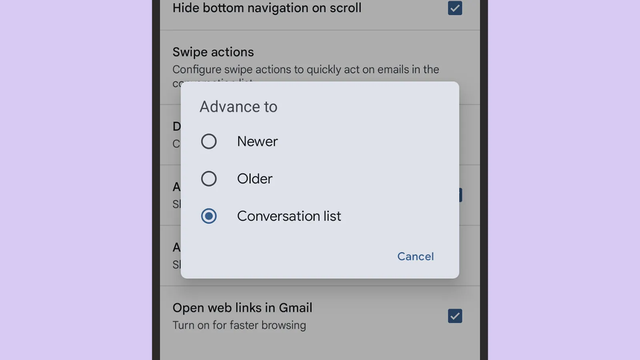
Ảnh minh hoạ để thực hiện tính năng trả lời emails tự động. Ảnh: chụp màn hình
Một ngày có quá nhiều email được gửi đến, để lưu trữ các emails không cần thiết, bạn chỉ cần lướt sang trái hoặc phải màn hình điện thoại trên mỗi email để nhanh chóng thực hiện hành động.
Để thực hiện được thao tác trên, bạn nhấn vào ba đường ngang (trên cùng bên trái), sau đó nhấn vào Cài đặt (Settings).
Nhấn vào Cài đặt chung (General settings), chọn Thao tác vuốt (Swipe Actions đối với hệ điều hành Android) hoặc chọn Tùy chỉnh Hộp thư đến và Thao tác vuốt email (Inbox Customizations and Email swipe actions đối với hệ điều hành iOS) để thay đổi thao tác vuốt sang trái hay phải màn hình.
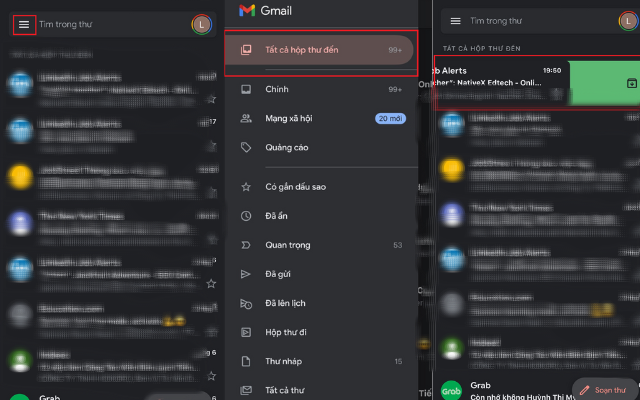
Gmail có thể trả lời thư tự động nhanh chóng dựa trên nội dung các emails liên quan của bạn. Ví dụ như "hẹn gặp lại" hoặc "cảm ơn bạn".
Tính năng này giúp bạn có thể giúp bạn tiết kiệm thời gian, đặc biệt là khi bạn cần liên hệ lại với nhiều người một lúc cách nhanh chóng.
Nếu tính năng trả lời emails tự động được bật, bạn dễ dàng thấy các gợi ý trong các hộp thoại bên dưới tin nhắn mới nhất bạn vừa nhận.
Để bật hoặc tắt tính năng này, bạn nhấn vào ba đường ngang (trên cùng bên trái), chọn Cài đặt (Settings), nhấn vào tên Gmail của bạn, sau đó nhấn Trả lời thông minh (Smart Reply đối với hệ điều hành Android) hoặc Trả lời thông minh (Smart Reply đối với hệ điều hành iOS).
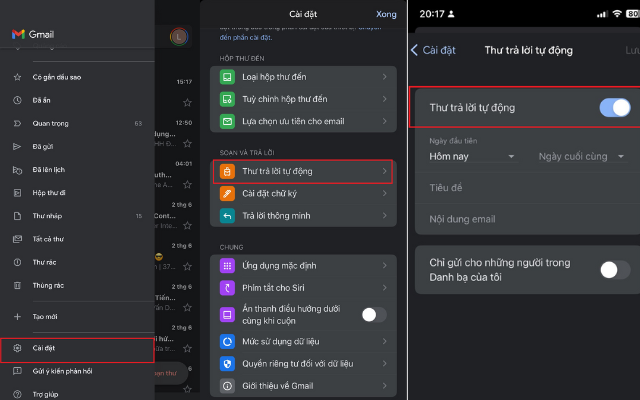
Ngoài ra, bạn có thể quản lí chỉ nhận các thông báo ưu tiên trên điện thoại.
Đối với hệ điều hành Android, nhấn vào ba dòng ngang (trên cùng bên trái), Cài đặt (Settings) và tên người dùng của bạn.
Trong mục Thông báo (Notifications), sau đó chọn chỉ nhận thông báo về các email có mức độ ưu tiên cao. Bạn cũng có thể điều chỉnh tính năng này bằng cách chọn Thông báo (Notifications), Thông báo ứng dụng (App notifications) và Gmail trong cài đặt của Android.
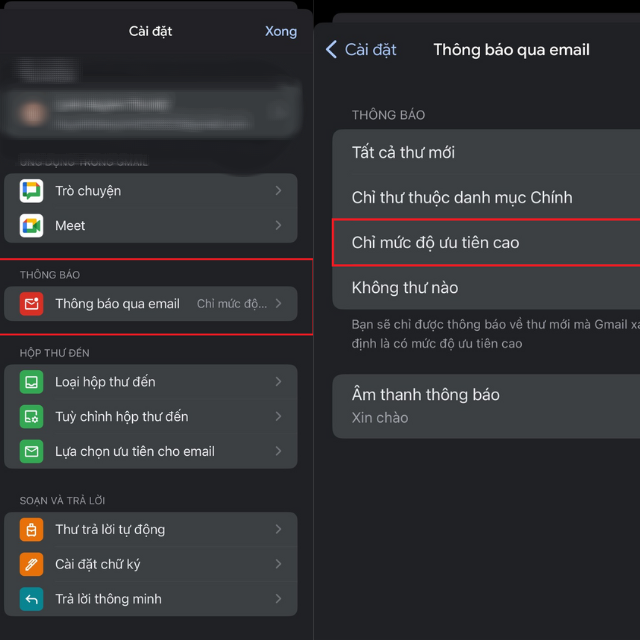
Đối với hệ điều hành iOS, bạn nhấn vào ba đường ngang (trên cùng bên trái), sau đó nhấn vào Cài đặt (Settings).
Nhấn vào Thông báo qua email (Email notifications) để chọn tin nhắn quan trọng. Bạn cũng có thể điều chỉnh tính năng này bằng cách vào phần Cài đặt iOS, chọn Thông báo (Notifications), và Gmail.
Lên lịch gửi email có thể là một cách hữu ích để đảm bảo bạn không làm phiền đồng nghiệp ngoài giờ. Bạn cũng có thể sử dụng email đã lên lịch để gửi cho chính mình những ghi chú và lời nhắc hoàn thành nhiệm vụ.
Để thực hiện tính năng này, nhấn vào ba dấu chấm ở góc trên cùng bên phải, sau đó chọn Lên lịch gửi (Schedule send). Một số thời gian được đề xuất hoặc bạn có thể tự đặt thời gian tùy chỉnh.
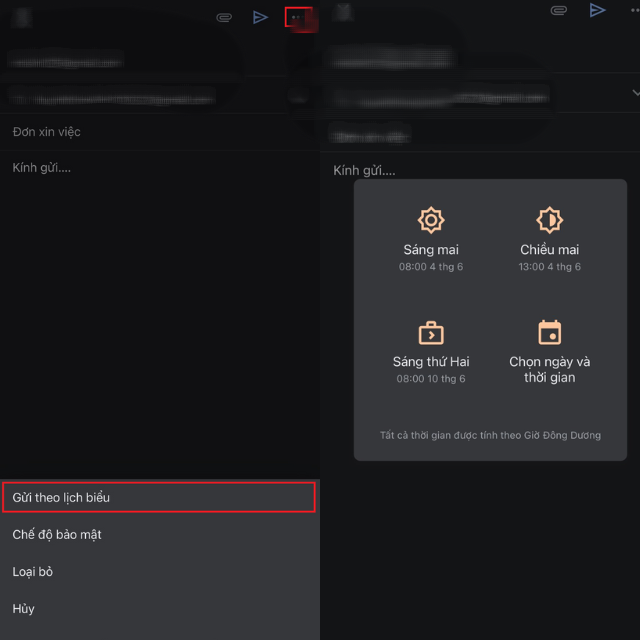
Gmail cũng cho phép bạn đặt loại hộp thư đến nghĩa là các emails bạn đã gắn dấu sao là quan trọng hoặc các emails chưa đọc của bạn sẽ được nhìn thấy đầu tiên.
Bạn nhấn vào ba đường ngang (trên cùng bên trái), sau đó nhấn vào Cài đặt (Settings). Chọn Hộp thư đến (Inbox type đối với hệ điều hành Android) hoặc Inbox type đối với hệ điều hành iOS để xem các chế độ xem có sẵn.
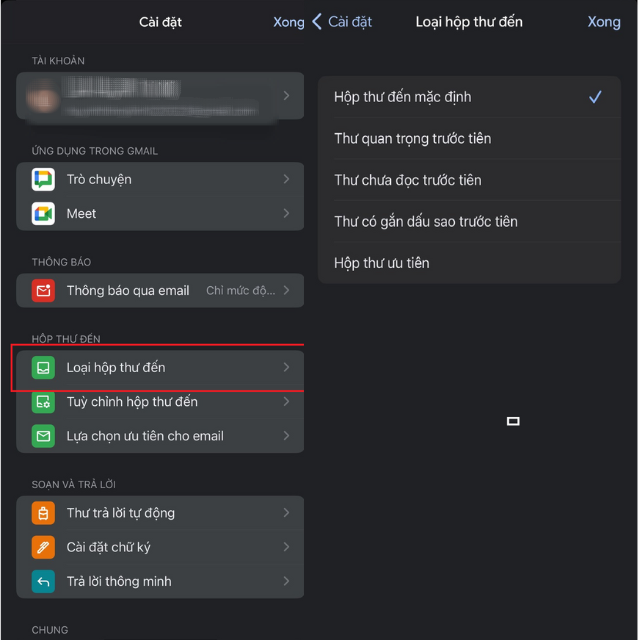
Một trong những tính năng đặc biệt của Gmail là bạn có thể quản lý nhiều tài khoản trong ứng dụng Gmaill.
Ví dụ: bạn có thể chuyển đổi giữa email công việc và email cá nhân hoặc thiết lập một tài khoản riêng cho công việc hiện tại của mình.
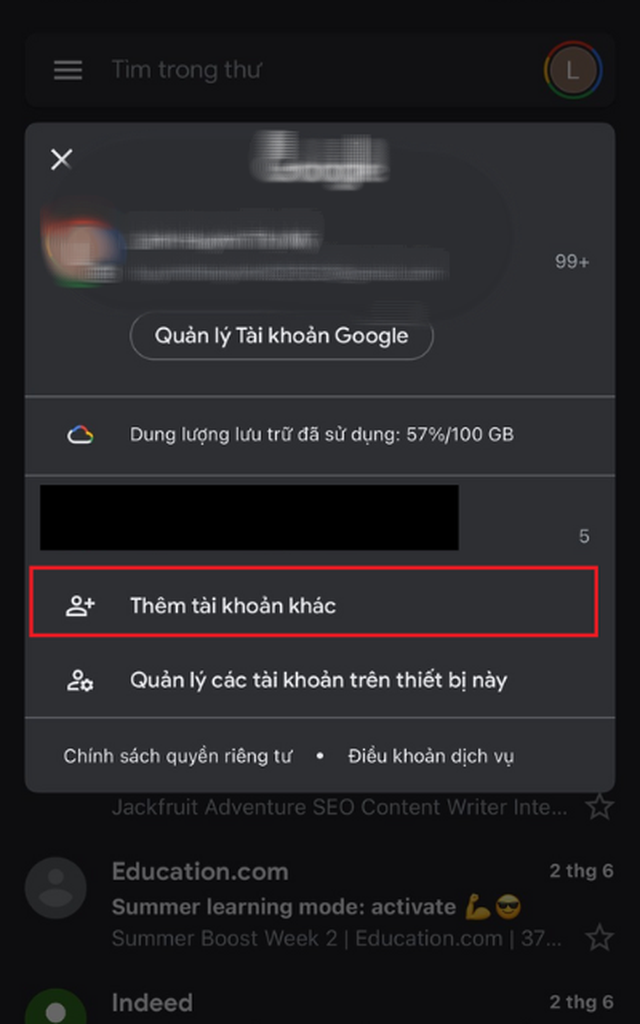
Để thêm tài khoản khác, nhấn vào ảnh hồ sơ của bạn (trên cùng bên phải), sau đó chọn Thêm tài khoản khác (Add another account). Bạn cũng có thể thêm tài khoản bạn có với bất kỳ nhà cung cấp nào (Gmail, iCloud và Outlook). Bạn nhấn vào tên ứng dụng muốn sử dụng và làm theo hướng dẫn.
Tuổi Trẻ Sao
Thông tin tài khoản ngày
Tài khoản được sử dụng đến ngày | Bạn đang có 0 trong tài khoản
1 sao = 1000đ. Mua thêm sao để tham gia hoạt động tương tác trên Tuổi Trẻ như: Đổi quà lưu niệm, Tặng sao cho tác giả, Shopping
Tổng số tiền thanh toán: 0đ
Thanh toánVui lòng nhập Tên hiển thị
Vui lòng nhập Email
Email Không đúng định dạng
Vui lòng nhập Email
Email Không đúng định dạng
Mật khẩu không đúng.
Thông tin đăng nhập không đúng.
Tài khoản bị khóa, vui lòng liên hệ quản trị viên.
Có lỗi phát sinh. Vui lòng thử lại sau.
Vui lòng nhập Tên của bạn.
Vui lòng nhập Email
Email Không đúng định dạng
Mật khẩu phải có ít nhất 6 kí tự.
Xác nhận mật khẩu không khớp.
Nhập mã xác nhận
Đóng lạiVui lòng nhập thông tin và ý kiến của bạn
XVui lòng nhập Email
Email Không đúng định dạng
Vui lòng nhập Họ & Tên.
Vui lòng nhập Ý kiến của bạn.
Tối đa: 1500 ký tự
Hiện chưa có bình luận nào, hãy là người đầu tiên bình luận